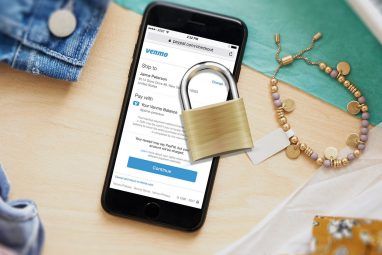也许还值得保留它,但它处于休眠状态,以防万一您以后想再次使用它。禁用后,您可能希望将其替换为另一个良好(免费)的反间谍软件应用程序,例如Malwarebytes。
如果您要使用其中之一并发现Windows Defender在您的PC,则只需要执行几步就可以再也听不到它了。
为什么禁用Windows Defender?
如果启用了Windows Defender,则很有可能是Windows Defender将在每次启动PC时启动。如果资源不足,请使用自己的间谍软件处理方法,或者仅得出Windows Defender不适合您的结论,那么您可能要禁用它。
我读过用户在Defender及其防病毒应用程序之间发生冲突的博客帖子,留言板线程和推文的数量。我还阅读了一些用户的经验,这些用户只是厌烦每隔几天不断下载新定义。
人们可能会抱怨定期更新以达到预期的目的,这似乎有些奇怪。保护您的PC的安全,但是我确信Microsoft已发现–您无法一直使所有Internet都受到欢迎。
一般来说,该程序应自行禁用(或至少禁用该功能)通知您),当检测到其他类似软件时,情况并非总是如此。下面的步骤应该可以阻止Windows Defender的困扰。
禁用Windows Defender
禁用Defender的最简单方法是通过程序本身。单击开始,在搜索框中键入“ Windows Defender",然后在出现时将其启动。然后,您需要单击工具,后跟选项。
在左侧面板中,单击管理员,然后您应该会看到一个复选框,其中显示使用此程序。只需取消选中它,然后单击 Save 。
如果一切顺利,您应该会看到一个对话框弹出窗口,通知您现在必须使用自己选择的软件来监视间谍软件。 。
应该已经做到了,但是为了安全起见,我们也将禁用该服务本身。
点击开始并搜索在“运行"中,启动它,然后在出现的框中键入“ services.msc"。向下滚动直到找到 Windows Defender ,右键单击并单击属性。
在出现的框中,启动类型应已经设置为 Manual ,但是为了确定起见,您需要将其更改为 Disabled 。
最后,建议您检查一下并确保Windows Defender在您的PC首次启动时不会启动,否则一旦您将该服务淘汰了,您可能会遇到一些讨厌的错误。
在您的开始< / em>菜单,在搜索框中键入“运行"(不带引号),当它弹出时,单击它,然后在文本框中输入“ msconfig",然后按 OK 。这应该启动Microsoft Configuration Utility。找到启动标签并查找 Windows Defender ,如果找到它,请取消选中它并单击确定。如果提示您必须重新启动,请忽略它。
您现在应该已停止Windows Defender服务并阻止其再次启动。我建议您现在去寻找一个可以替代它的不错的反间谍软件应用程序。
为什么要删除Windows Defender?您用什么取代了它?间谍软件会使您发疯还是您有其他解决方案?在评论中让我们知道。